电脑系统升级掳姗浚瑙WIN10系统之后,小伙伴们是不是感觉自己被暴露了呢?是不是自己的隐私空间不见了呢?首先是电脑里面出现了“快速访问”功能,之后,电脑又出现了浏览历史,对于这些情况, 想要有点隐私空间的小伙伴们,我们应该怎么做呢?下面小编就“WIN10如何删除电脑操作历史记录”,给大家讲解 一下应该如何删除电脑操作历史记录,如图,WIN10电脑截图

工具/原料
win10
电脑
一、原理讲解,为什么能删除操作历史记录?
1、1注册表想必大家都明白怎么回事吧,就是类似于通行证、令牌之类的东西,只有你在这个地方有通过之后,才能在电脑上进行某些方面的操作,当然,删除操作历史记录也在旗下,将相关设置关闭或者删除即可实现。
二、解决问题,应该怎么办,操作办法是?
1、1点击键盘上的“徽标(微软标识)+R”键,调出“运行”对话框,如图
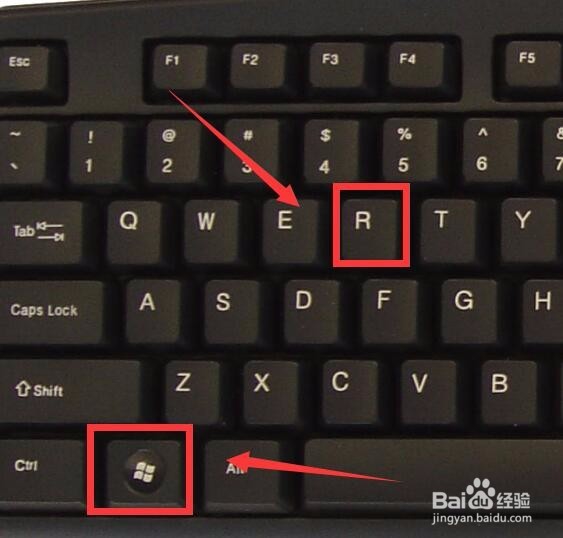

2、2在“运行”对话框内输入“regedit”,然后点击“确定”进入“注册表”窗口,如图
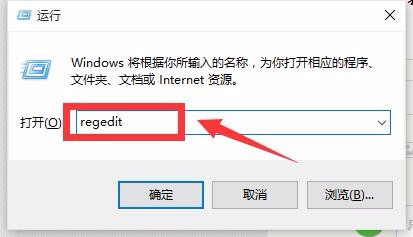
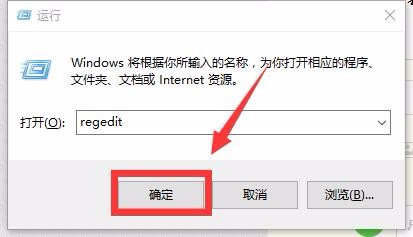

3、3在“注册表”窗口左侧边栏找到HKEY_CURRENT_USER\software\Microsoft\Windows\CurrentVersion\Explorer\runMRu下,除了默认参数之外,其他都删除即可,如图
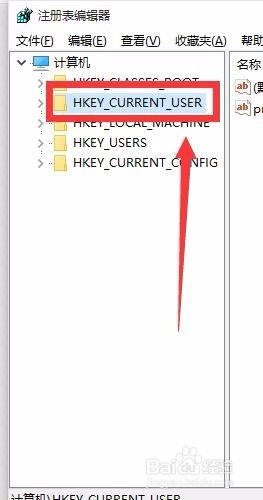







4、4上面操作完成之后,小伙伴们再也不用担心自己的操作信息被暴露出来了,亲测实用,希望对大家有所帮助!!!不喜勿喷!!!